Crearea, inserare și schimbare ecuații - helpdesk birou
Unele informații în acest articol nu se pot aplica anumite limbi.
Notă: „Formula“ nu este disponibil în modul de compatibilitate. Pentru a dezactiva necesitatea de a converti documentul într-un mod modern de compatibilitate format Microsoft Office Word.
În Word există formule care pot fi inserate într-un document fără a aplica formatare. Dacă formula dorită nu este printre built-in, aveți posibilitatea să modificați oricare dintre ele, sau pentru a crea propria ecuație de la zero.
Caseta cu formula construit
În fila Inserare, faceți clic pe butonul de ecuații și selectați formula dorită în colecție.
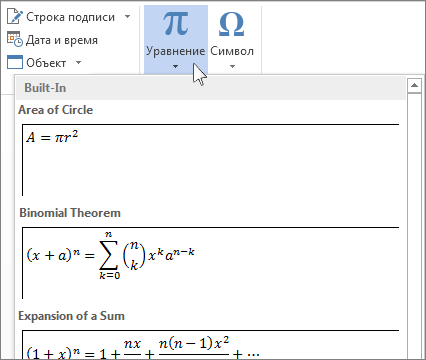
Pentru a crea în schimb o formulă de la zero, apăsați ALT + = sau faceți clic pe Se introduce o nouă ecuație în partea de jos a colecției.
După introducerea materialului de umplutură sau cu formula pare să lucreze cu fila formule - Design. pe care personajele și comenzile pentru a personaliza formula și se adaugă la aceasta o varietate de articole. Pentru această filă a apărut pe bandă, selectați pur și simplu cu formula.
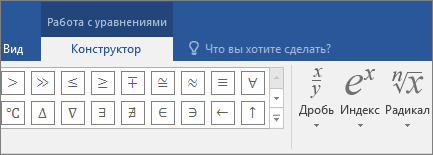
Notă: Puteți selecta, de asemenea, cu formula, apoi faceți clic pe săgeata de lângă aceasta, să-l salvați ca o nouă formulă, și pentru a muta textul în centru.
Scriere de mână Conversia fragment în formula
Faceți clic pe Drawing> fragment manuscrisă în simboluri matematice. și apoi selectați ecuația scrisului de mână în partea de jos a colecției.
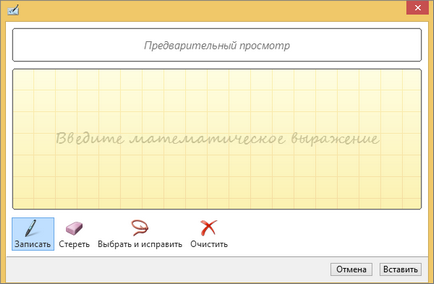
După ce ați introdus, faceți clic pe Inserare. pentru a converti textul pe care tocmai ați scris, în formula.
Ca și în cazul formule încorporate, după introducerea a ecuației va apărea fila Lucrul cu formule - Designer. pe care personajele și comenzile pentru a personaliza formula și se adaugă la aceasta o varietate de articole. Pentru această filă a apărut pe bandă, selectați pur și simplu cu formula.
Pentru a introduce o formulă, puteți utiliza coduri de caractere Unicode și intrările autocorectare matematice pentru a înlocui caractere de text. Pentru mai multe informații, consultați. Secțiunea Introduceți un simbol sau un caracter special.
La introducerea formulei de aplicare Word poate converti automat formula în formula profesională-formatat.
În fila Inserare, în grupul Simboluri, faceți clic pe săgeata de lângă Formula și selectați Se introduce o nouă formulă.